Tor Browser must be kept updated at all times. If you continue to use an outdated version of the software, you may be vulnerable to serious security flaws that compromise your privacy and anonymity.
Tor Browser will prompt you to update the software once a new version has been released: the main menu (≡) will display a green circle with an upwards facing arrow in it, and you may see a written update indicator when Tor Browser opens. You can update either automatically or manually.
UPDATING TOR BROWSER AUTOMATICALLY
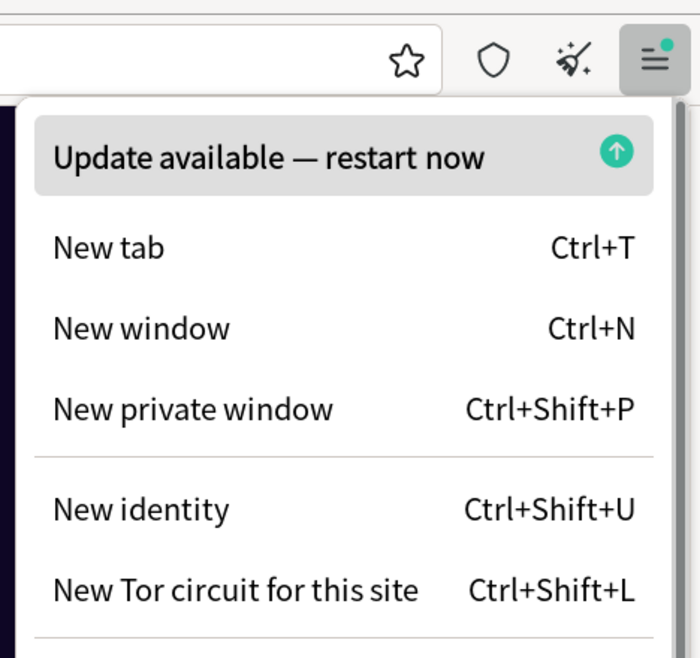
When you are prompted to update Tor Browser, click on the main menu (≡), then select "Update available - restart now".

Wait for the update to download and install, then Tor Browser will restart itself. You will now be running the latest version.
UPDATING TOR BROWSER MANUALLY
When you are prompted to update Tor Browser, finish the browsing session and close the program.
Remove Tor Browser from your system by deleting the folder that contains it (see the Uninstalling section for more information).
Visit https://www.torproject.org/download/ and download a copy of the latest Tor Browser release, then install it as before.